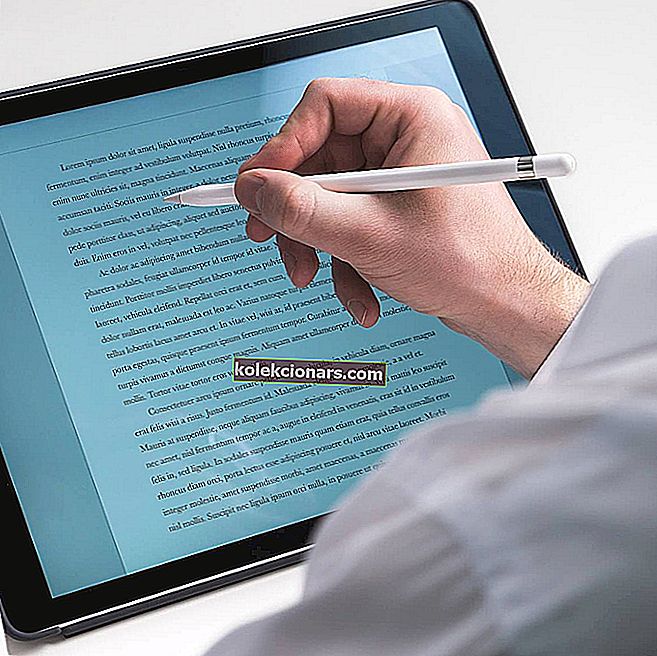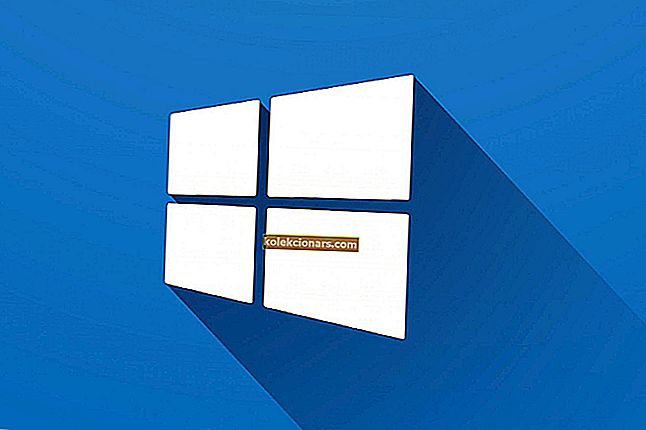- Jei aliarmo garsas neveikia sistemoje „Windows 10“, yra paprastų būdų tai išspręsti
- Operacinė sistema gali atsibusti automatiškai, jei nuotoliniu būdu pažadinsite kompiuterį naudodami specialius įrankius
- Jei norite, kad žadintuvo įrankis būtų naudojamas tik jo skaičiavimo funkcijai, patikrinkite geriausias „Windows 10“ nemokamas laikmačio programas
- Apsilankykite mūsų skyriuje „Produktyvumas“, kad rastumėte daugiau šaunių vadovų

Šiais laikais yra labai daug būdų, kaip išlaikyti laiką ir tvarkyti savo tvarkaraštį su skaitmeniniu amžiumi, ypač turintiems kompiuterius ir kitus išmaniuosius įrenginius.
Ši geriausia jūsų kompiuterio žadintuvo programinė įranga leidžia lengvai nustatyti žadintuvus su tokiomis funkcijomis kaip nurodytas laikas, garso ar vaizdo failų grojimas nurodytu žadintuvo laiku, aliarmų nustatymas vieną kartą per dieną, savaitę, mėnesį ar net metus, atidarant failus, paleisti programas, siųsti el. laiškus ir daug daugiau.
Taip pat galite pritaikyti vartotojo sąsają ir naudoti snaudimo parinktį - tokią, kurią daugelis iš mūsų mėgsta naudoti ryte, kai dar nesame pasirengę pabusti.
Nebereikia leisti pinigų senamadiškiems žadintuvams, todėl nesvarbu, ar planuojate tobulą taurelę, ar skaičiuojate kitą savo biologinę pertrauką, tikrai rasite tai, kas jums tinka, šiame geriausių 5 sąraše. žadintuvo programinė įranga jūsų kompiuteriui.
Reklama5 populiariausios jūsų kompiuterio žadintuvo programos
Kietas laikmatis

„Cool Timer“ yra klasikinė kompiuterio ir laiko programų rinkos žadintuvo programinės įrangos dalis.
„Cool Timer“ yra lengvai reguliuojamas skaitiklis ir palaiko kelis iš anksto nustatytus laikus. Tai geriausia žadintuvo programinė įranga jūsų kompiuteriui.
Galite įkelti savo garso failus, pvz., Mp3, arba naudoti įmontuotus garsus ir nustatyti laikmačius, kurie taip pat turi pridedamus pranešimus, kad primintų, kodėl nustatėte laiką.
Žmonės su vaikais gali juo naudotis, kad jų vaikai žinotų, kada atėjo laikas jiems pabusti ar eiti miegoti.
„Cool Timer Deluxe“ versija turi naują, aptakią ir paprastą sąsają, fono parinktis, neribotą žadintuvo žadintuvą ir savo garsų įrašymą, kad jie būtų naudojami kaip aliarmai.
Ji taip pat turi galingesnius ir universalesnius laiko nustatymo sprendimus ir funkcijas.
Pagrindines funkcijas sudaro trys skirtingi naudojimo režimai: atgalinis laikas, žadintuvas arba chronometras, pasirinktinė grafinė laiko eigos vizualizacija, trys įmontuoti žadintuvo garsai, iš kurių galite pasirinkti, nustatykite iki 1000 valandų atgalinės apskaitos režime, laiko skaitmenys, kad juos būtų lengva peržiūrėti, nustatykite žadintuvą laikrodžio režimą tam tikromis savaitės dienomis ir automatiškai įjungti sistemos garsą prieš skambant žadintuvui.
→ Atsisiųskite „Cool Timer“ nemokamai
Niekada neužmigsite naudodami šią „Windows 10“ aliarmo programą!
Muzikos žadintuvas

Programos „ Music Alarm Clock“ programinės įrangos įrankis leidžia jums patekti į savo tvarkaraštį, leidžiant mėgstamus garso failus.
Jis turi paprastą ir paprastą, modernią sąsają, su mygtukais, kuriais galite lengvai naršyti, kad nustatytumėte aliarmus ir tvarkytumėte garso grojaraščius.
Taip pat galite nustatyti tiek signalų, kiek norite, ir paleisti juos vieną kartą per dieną tam tikrą datą ar konkrečią savaitės dieną.
Be to, naudodamiesi nustatymais galite pakartoti / maišyti grojaraštį, pritaikyti sąsają ir išblukinti aliarmo muziką.
Įmontuotas medijos leistuvas yra numatytasis nustatymas, leidžiantis pridėti / pašalinti MP3, WAV ir WMA garso failus. Joje taip pat rodomas takelio pavadinimas, kai kiekviena daina groja, ir nustatomas penkių minučių snaudimas.
Tai nemokama ir galite leisti jai pažadinti naudodami numatytąjį žadintuvą.
Tai 2.1.0 versijoje yra grojaraščio maišymo / pakartojimo funkcija, pritaikomi signalai, patobulinta sąsaja su vartotojo nustatytomis spalvomis ir skaidrumas, sumažinama iki sistemos dėklo, išnyksta aliarmo muzika ir penkių minučių snaudimo mygtukas.
→ Gaukite muzikos žadintuvą nemokamai
Signalo garsas neveikia „Windows 10“? Čia yra lengvi pataisymai!
Žadintuvas HD

„Alarm Clock HD“ yra pirmoji nemokama „Windows“ žadintuvo programa.
Jis turi neribotą pavojaus signalą, pasaulio laikrodžius, orus, valiutos keitimo kursus, muzikos ir radijo grotuvą, taip pat „Facebook“ ir RSS kanalus, paveikslėlių temas ir daug daugiau.
Šios geriausios jūsų kompiuterio žadintuvo programinės įrangos aliarmai gali pažadinti jūsų įrenginį iš miego, be to, jame yra kitų funkcijų, tokių kaip tikslūs aliarmai, skrebučių pranešimai, orai, tiesioginis plytelių laikrodis, kambario šviesos jutiklis ir žadintuvo garsai, kuriuos galima įmontuoti , pritaikykite arba naudokite radiją, kad jus pažadintumėte.
Aliarmus galima nustatyti kasdien arba konkrečiomis dienomis, be to, jame yra snaudimo trukmės nustatymai, turinys, apie kurį reikia priminti, ir kiekvieno pavojaus signalo paveikslėlis.
Galite nustatyti, kad jis jus švelniai pažadintų, naudodamiesi žadintuvo išblukimu trukmės nustatymuose.
Taip pat galite tinkinti kiekvieną komponentą nustatydami beveik visų funkcijų nustatymus ir parinktis.
Programa yra pritaikyta skirtingo dydžio ir įrenginių dizainui, arba galite pakeisti viso ekrano arba lango režimą.
Jei jums nepatinka skaitmeninis laikrodžio ekranas, galite pasirinkti vieną iš penkių gražių analoginių laikrodžių veidrodžių.
→ Gaukite žadintuvą HD
Įspėjimas apie epinį vadovą! Ką daryti, jei atsilieka kompiuterio laikrodis?
Nemokamas žadintuvas

„Free Alarm Clock“ yra nemokama, visavertė ir patogi naudoti žadintuvo programinė įranga jūsų kompiuteriui.
Tai leidžia nustatyti tiek signalų, kiek norite, pvz., Vienkartinius ar pakartotinius, ir suaktyvinti tik nuo pirmadienio iki penktadienio, turint galimybę miegoti savaitgalį.
Taip pat galite pažymėti pavojaus signalus, kad būtų rodoma veikla, kurią turite atlikti skambant aliarmui, nustatyti kiekvieno žadintuvo laiką ir garsą ir naudoti teksto laukus, kad parašytumėte pastabas kaip priminimus apie kiekvieno aliarmo paskirtį.
Jis atkuria MP3 muzikos failus ir galite pasirinkti garsą, prie kurio norite pabusti.
Jis ateina su keliais tonais ir visateise prieiga prie savo muzikos bibliotekos, pažadina sistemą iš miego režimo ir automatiškai sureguliuoja garsą, jei jis buvo nutildytas netyčia.
Paleiskite jį iš savo nešiojamojo įrenginio ar USB, todėl jūsų signalai visada bus su jumis.
→ Atsisiųskite nemokamą žadintuvą
Jūsų „Windows 10“ rodo netinkamą laiką? Greitai išspręskite šią problemą naudodami mūsų vadovą!
Kuku Klok

„Kuku Klok“ yra viena geriausių žadintuvo programinės įrangos jūsų asmeniniam kompiuteriui ir dėl savo efektyvumo sukėlė daug vartotojų atsiliepimų.
Tai paprasta ir galite naudoti jį norėdami nustatyti laiką, kada suveiks jūsų žadintuvas, atsibos garsas ir jis net išsijungs, kai nutrūks interneto ryšys.
Galite pridėti pasirinktų garsų, kad atsibustumėte, ir jame nėra šnipinėjimo programų ar reklaminių programų, nėra mirksinčių gizmos ar kitų plūduriuojančių įrenginių, tik žadintuvo paslauga. Vienintelis trūkumas yra tai, kad turite palikti kompiuterį įjungtą ir nėra snaudimo mygtuko.
Jį gamina šveicarai, kurie yra didžiausi pasaulio laikrodžių gamintojai, tačiau „Kuku Klok“ yra ir viena šauniausių jų žadintuvo programinės įrangos.
Ryškiai geltonas ekranas ir paprastas išdėstymas užtikrins, kad pabusite laimingi. Jame taip pat yra dienos ir nakties režimai, todėl galite persijungti į naktinę sceną ir žiūrėti į žvaigždes.
→ Gaukite „Kuku Klok“
Ar jūsų mėgstamiausia „Windows“ kompiuterio žadintuvo programinės įrangos programa padarė pjovimą?
Jei ne, praneškite mums, kurį naudojate ar kuris jums patinka iš šio sąrašo, palikdami komentarą žemiau esančioje skiltyje.
DUK
Kaip galiu naudoti kompiuterį kaip žadintuvą?
Peržiūrėkite mūsų vadovą, kad sužinotumėte, kaip paversti kompiuterį žadintuvu atlikdami vos kelis veiksmus
Ar galiu nustatyti, kad kompiuteris tam tikru laiku pabustų?
Taip, galite suplanuoti užduotis ir nustatyti savo kompiuterį automatiškai pabusti naudodami „Windows“ užduočių planavimo priemonę.
Kaip apsaugoti kompiuterį nuo miego?
Mes turime geriausių įrankių, skirtų užkirsti kelią jūsų kompiuterio miegui, rinkinį, kurie yra „Windows 10“.
Redaktoriaus pastaba : Šis įrašas iš pradžių buvo paskelbtas 2018 m. Vasario mėn. Ir nuo to laiko atnaujintas ir atnaujintas 2020 m. Kovo mėn.